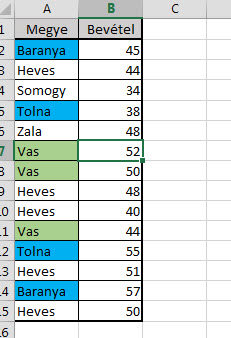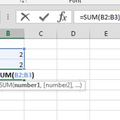Mai olvasói kérdéses posztomban egy néhány lépésben megoldható Conditional Formatting lehetőséget fogok megmutatni, amely a korábbiakhoz hasonlóan remélhetőleg mások számára is hasznos lehet majd. A kérdés nagyjából úgy szólt, hogy rá lehet-e venni a feltételes formázás ismétlődő formázási eszközét, hogy a különböző számú előfordulások között is különbséget tegyen.
Ha pontosan ezt az eszközt nem is tudjuk rávenni erre a feladatra, a Conditional Formatting magában lehetőséget ad arra, hogy bármennyi előfordulás között különbséget tegyünk, a mostani példámban a kétszer illetve háromszor előforduló értékekkel fogom ezt megmutatni.
Adott ez a tábla:
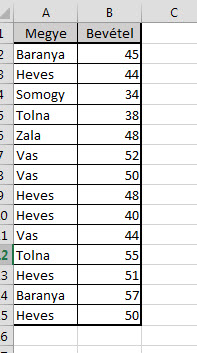 Az a cél, hogy a kétszer megjelenő megyéket kékkel, a háromszor megjelenőket zölddel jelölje meg a feltételes formázási eszköz. Ezt fel is véstem a munkalap jobb oldalára, hogy dinamikus hivatkozási lehetőséget adjak magamnak:
Az a cél, hogy a kétszer megjelenő megyéket kékkel, a háromszor megjelenőket zölddel jelölje meg a feltételes formázási eszköz. Ezt fel is véstem a munkalap jobb oldalára, hogy dinamikus hivatkozási lehetőséget adjak magamnak:
 A megoldást egyébként Conditional Formatting esetén is a COUNTIF függvény rejti, amely az első paramétereként megadott tartományban megszámolja, hogy a második paramétereként szereplő érték hányszor fordul elő:
A megoldást egyébként Conditional Formatting esetén is a COUNTIF függvény rejti, amely az első paramétereként megadott tartományban megszámolja, hogy a második paramétereként szereplő érték hányszor fordul elő:
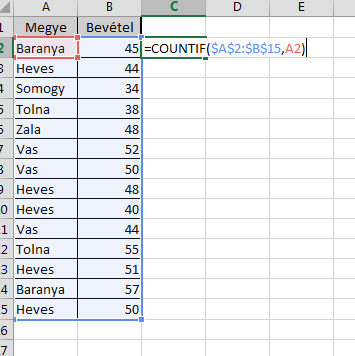 Ahogy látjuk, meg is van szépen az eredmény, amely szerint Baranyát, Hevest és Vast kellene majd a feltételes formázásnak is kijelölnie:
Ahogy látjuk, meg is van szépen az eredmény, amely szerint Baranyát, Hevest és Vast kellene majd a feltételes formázásnak is kijelölnie:
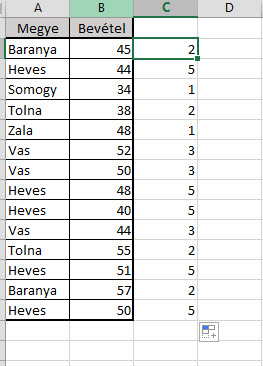 Jelöljük ki a táblában értelemszerűen azt a tartományt, ahol többszörös előfordulást keresünk (ez lehet akár a bevétel is), majd a Home ribbonfülön a Styles szekcióban nyomjunk a Conditional Formatting funkcióra és válasszuk a New rule menüpontot:
Jelöljük ki a táblában értelemszerűen azt a tartományt, ahol többszörös előfordulást keresünk (ez lehet akár a bevétel is), majd a Home ribbonfülön a Styles szekcióban nyomjunk a Conditional Formatting funkcióra és válasszuk a New rule menüpontot:
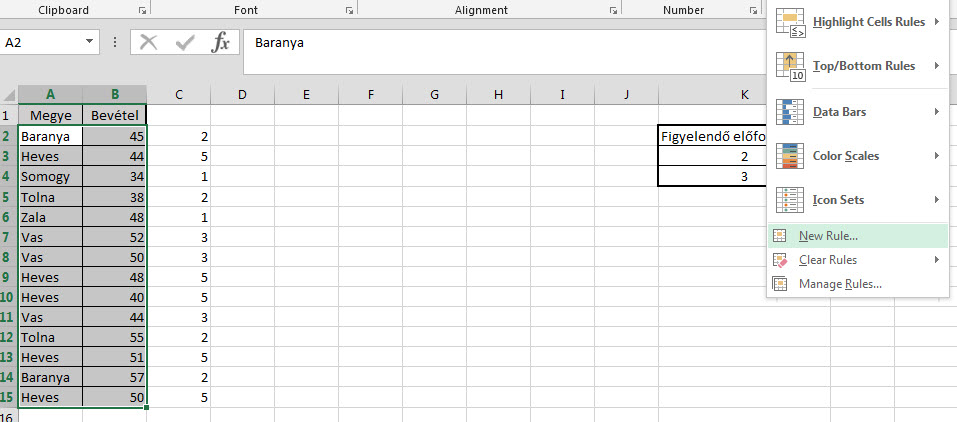 Itt pedig a Use a formula to determine...szabálytípust kell kiválasztanunk, majd a formula sorba a következőt kell megadnunk:
Itt pedig a Use a formula to determine...szabálytípust kell kiválasztanunk, majd a formula sorba a következőt kell megadnunk:
=COUNTIF($A$2:$A$15,A2)=$K$3
Azaz ha a COUNTIF vizsgálata (ahogy az előbb is láttuk) olyan eredményre jut, amely megegyezik a K3 cellában lévő számmal (jelen esetben ez most kettő), akkor a Format menüpont alatt beállítható formázást hajtsa végre az érintett cellákon:
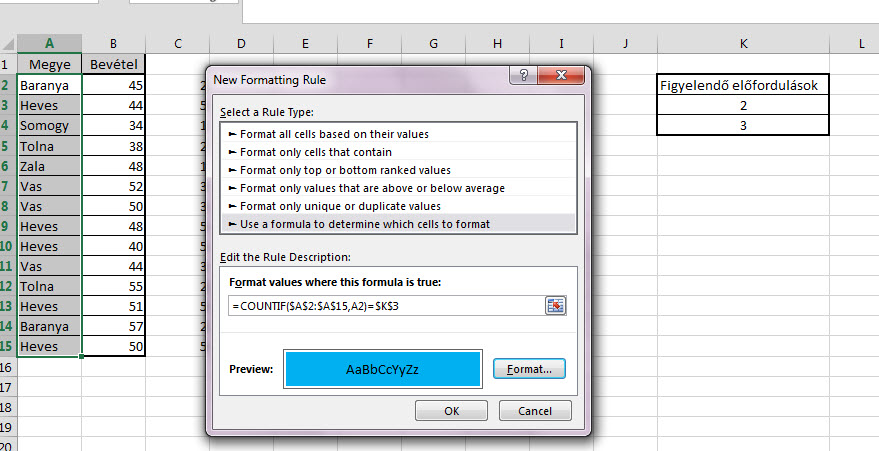 Ugyanezt toljuk rá a hármas előfordulásra is:
Ugyanezt toljuk rá a hármas előfordulásra is:
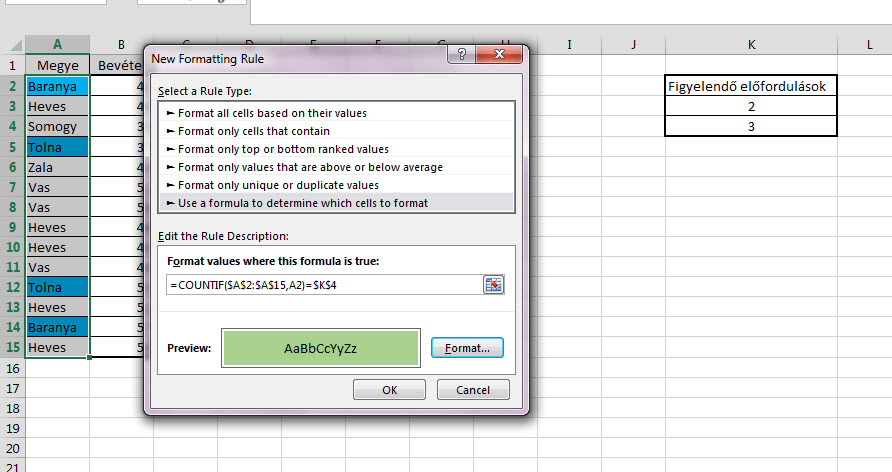 És kész is vagyunk!
És kész is vagyunk!